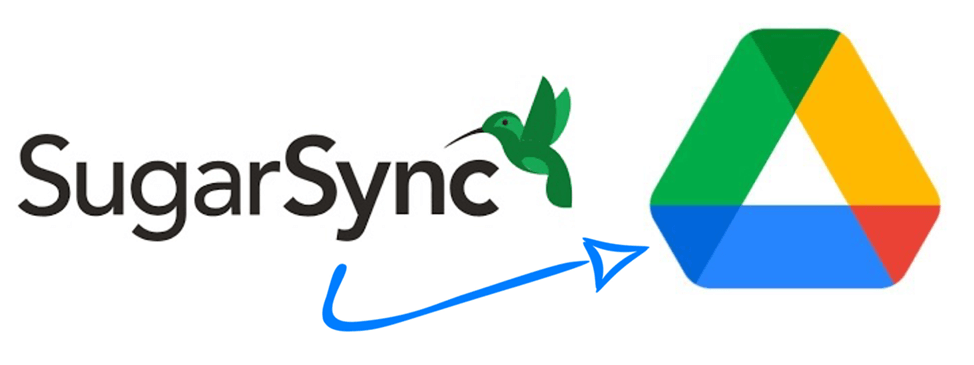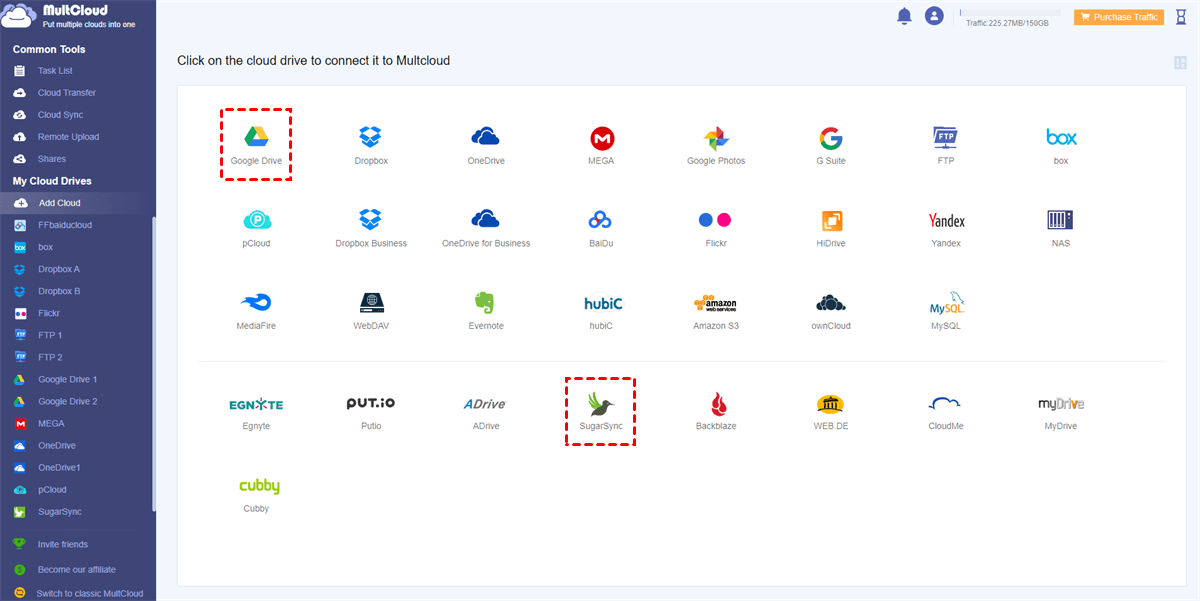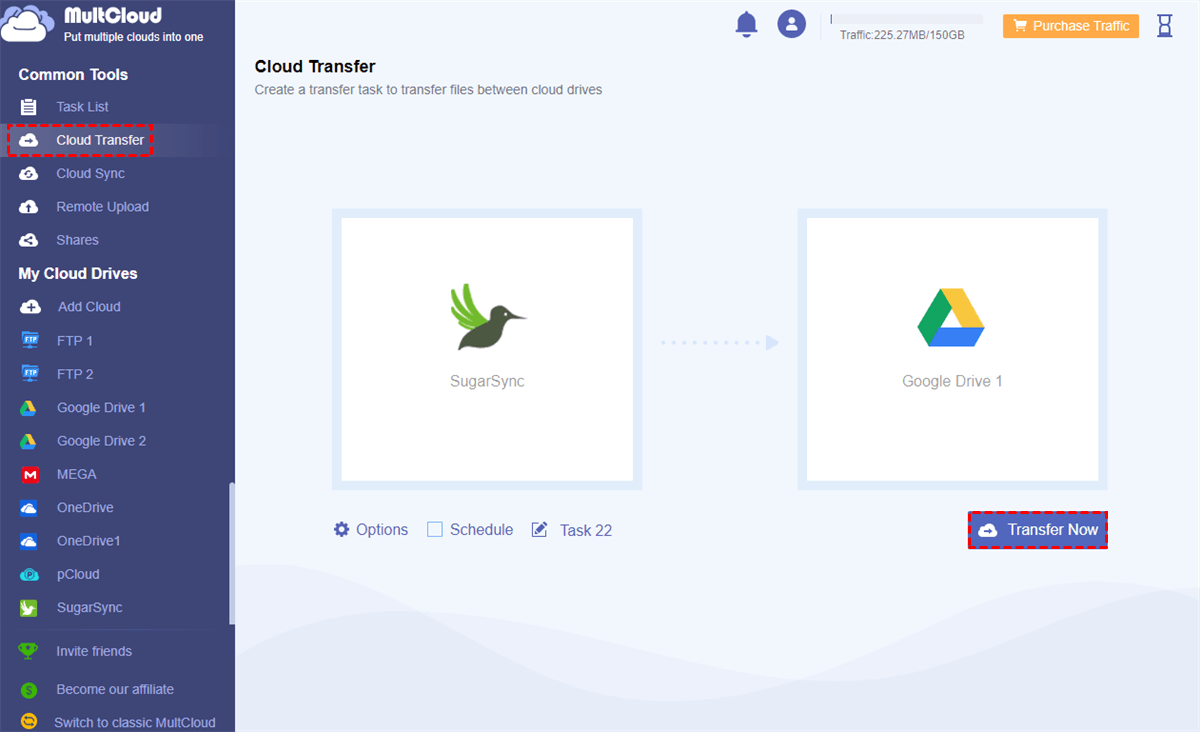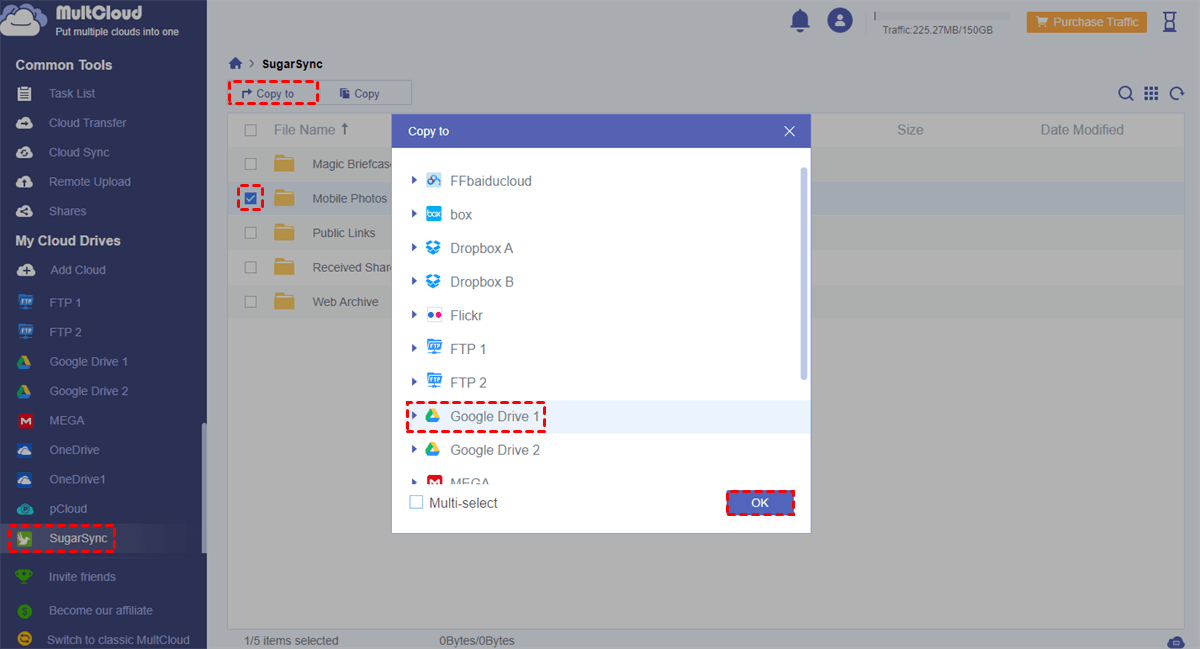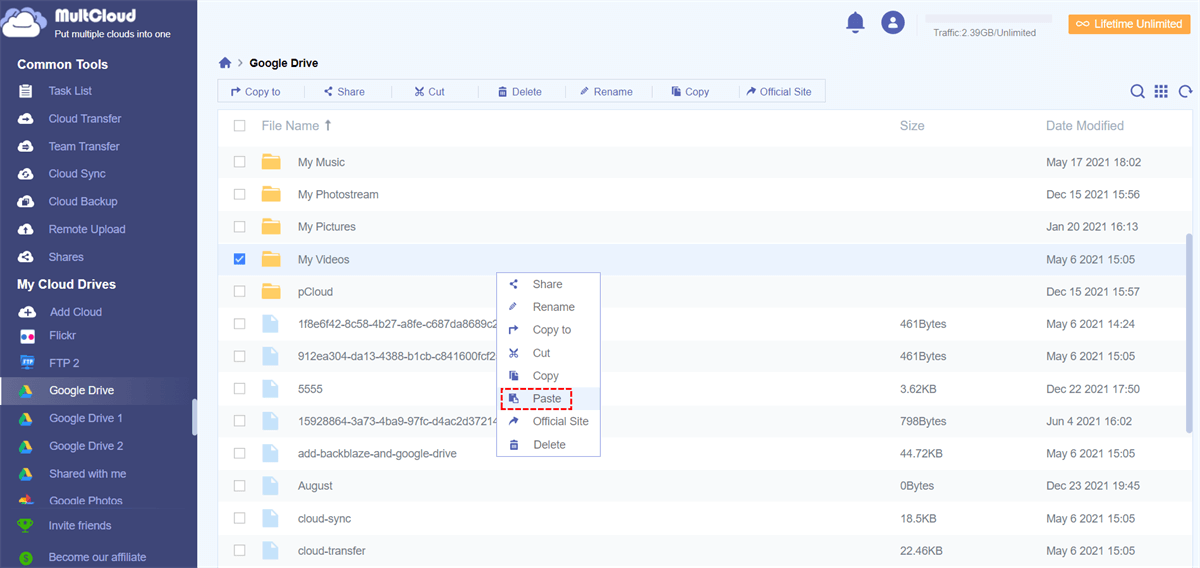SugarSync vs Google Drive
O SugarSync é um serviço de armazenamento em nuvem americano. Ele foi originalmente uma página da Web de armazenamento de arquivos criada em 2004. A sincronização de arquivos, o backup online e os serviços de compartilhamento de arquivos do SugarSync facilitam a conexão.
Para os usuários gratuitos, uma vez que você convide uma pessoa para se juntar ao SugarSync, seu armazenamento pode ser aumentado em cerca de 500 MB, e a limitação é de 32 GB. Infelizmente, o SugarSync cancelou o plano gratuito a partir de 8 de fevereiro de 2014. Os usuários só podem fazer upgrade para o serviço pago para continuar usando após o teste gratuito de 30 dias.
O Google Drive é o serviço de armazenamento e compartilhamento de arquivos do Google, que permite acessar facilmente todos os seus arquivos em qualquer dispositivo. No entanto, ele também oferece armazenamento limitado, apenas 15 GB gratuitamente. Por isso, muitas pessoas criam contas diferentes em serviços de armazenamento em nuvem para obter mais espaço grátis ou fazer diferenças entre elas.
Por que mover arquivos do SugarSync para o Google Drive com o MultCloud?
Como mencionado acima, muitas pessoas possuem várias contas de armazenamento em nuvem. Como o Google Drive possui a maior base de usuários, se você deseja compartilhar arquivos em nuvem de forma mais segura e conveniente, às vezes é necessário transferir do SugarSync para o Google Drive e compartilhar arquivos diretamente com os usuários do Google. Além disso, aprender a migrar arquivos do SugarSync para o Google Drive também é uma ótima maneira de obter mais armazenamento em nuvem online.
Quando você deseja mover ou transferir arquivos entre diferentes serviços de armazenamento em nuvem, como mover do SugarSync para o Google Drive, você pode baixar manualmente todos os arquivos do SugarSync para o dispositivo local e depois fazer o upload dos arquivos novamente para o Google Drive.
No entanto, a operação acima pode ser simplificada por um gerenciador de armazenamento em nuvem múltiplo GRATUITO baseado na web, o MultCloud - MultCloud. Ele é profissional e ajuda você a transferir, sincronizar ou fazer backup de dados e arquivos entre serviços de armazenamento em nuvem de forma rápida e fácil com apenas um clique. Você pode gerenciar todos os seus drives e servidores em nuvem em uma interface web simples e fácil de usar.

- One-Key: Transferir, sincronizar ou fazer backup entre nuvens com um clique.
- Agendar: Tarefas automáticas com planos diários, semanais ou mensais.
- Offline: Velocidade de transferência de dados super rápida com capacidade offline.
- Gerenciador de Nuvem: Acesse e gerencie todos os arquivos na nuvem de forma conveniente.
- 30 Nuvens: Principais nuvens são todas suportadas para serem adicionadas gratuitamente.
Como Mover Arquivos do SugarSync para o Google Drive Usando o MultCloud
Agora, siga as instruções passo a passo abaixo para mover arquivos e pastas do SugarSync para o Google Drive, economizando seu tempo e energia.
Passo 1. Inscreva-se e Adicione o SugarSync e o Google Drive ao MultCloud
Cadastre-se e faça login. Em seguida, clique em "Adicionar Nuvem" e escolha o ícone do SugarSync. Aqui você deve inserir o endereço de e-mail e a senha da sua conta do SugarSync. Por fim, clique em "Adicionar Conta do SugarSync" para concluir.
Você adiciona sua conta do Google Drive ao MultCloud da mesma maneira. A propósito, o MultCloud usa criptografia AES de 256 bits na transmissão de dados e um sistema de autorização OAuth na conexão de nuvens. Portanto, é seguro e pode proteger muito bem as informações dos seus dados.
Passo 2. Mover Arquivos do SugarSync para o Google Drive no MultCloud: 3 Formas Rápidas
Forma 1. A primeira e também a forma mais simples de transferir o SugarSync para o Google Drive é usando a função de Transferência de Nuvem.
Acesse a página de Transferência de Nuvem do MultCloud, adicione o SugarSync como origem e adicione o Google Drive como destino. Em seguida, clique em "Transferir Agora". Seus arquivos serão transferidos imediatamente, mesmo se você fechar o navegador ou o computador, pois o MultCloud suporta a transferência offline.
Você pode definir "Agenda" para permitir que o MultCloud execute tarefas agendadas de transferência de arquivos na nuvem. Além disso, nas "Opções", você pode definir "Filtro" para ignorar ou transferir apenas arquivos com determinadas extensões. Ou, você pode fazer com que o MultCloud envie uma notificação por e-mail assim que a tarefa de transferência for concluída.
Dicas:
- O MultCloud oferece 5 GB de tráfego de dados gratuito por mês para cada usuário, o que é suficiente para a maioria dos usuários.
- Se você é um usuário empresarial ou tem uma grande demanda para transferir um grande número de arquivos, é melhor fazer upgrade para uma conta premium do MultCloud para obter tráfego de dadossuficiente e uma velocidade de transferência cada vez mais rápida.
Forma 2. A segunda forma de copiar do SugarSync para o Google Drive é usando "Copiar para".
Quando você entrar na página do SugarSync no MultCloud, clique com o botão direito no arquivo que deseja mover para o Google Drive. Em seguida, escolha "Copiar para" e uma janela pop-up será exibida. Basta selecionar "Google Drive" e clicar em "Ok" para copiar os arquivos do SugarSync para o Google Drive facilmente.
Dica: Essa função permite que você mova arquivos do SugarSync para mais de um destino de uma vez. Você pode clicar em "Multi-selecionar" antes de escolher os destinos.
Forma 3. A terceira forma de migrar o SugarSync para o Google Drive é "Copiar e Colar". É semelhante à segunda forma, mas um pouco mais manual.
Na página do SugarSync, clique com o botão direito no arquivo e escolha "Copiar" no menu suspenso. Em seguida, você precisará acessar a página do Google Drive e escolher "Colar" na barra de recursos acima. Dessa forma, você pode mover o SugarSync para o Google Drive e outros lugares de acordo com suas intenções.
Conclusão
Agora, você verá que é muito simples mover arquivos do SugarSync para o Google Drive usando o MultCloud, em comparação com o download e upload manualmente. Tudo o que você precisa é de uma conta MultCloud e um navegador, e os arquivos do SugarSync serão movidos para o Google Drive sem esforço algum.
Além disso, o MultCloud também oferece outros recursos excelentes: Sincronização em Nuvem, Backup em Nuvem, Transferência de Equipe, Upload Remoto, Download, Pré-visualização, Renomear, Compartilhamento Público, Compartilhamento Privado, Compartilhamento de Origem, Sub-contas e Upload. Você pode usar a Sincronização em Nuvem para sincronizar arquivos entre o SugarSync e o Google Drive com 10 modos de sincronização multifuncionais.
MultCloud Suporta Nuvens
-
Google Drive
-
Google Workspace
-
OneDrive
-
OneDrive for Business
-
SharePoint
-
Dropbox
-
Dropbox Business
-
MEGA
-
Google Photos
-
iCloud Photos
-
FTP
-
box
-
box for Business
-
pCloud
-
Baidu
-
Flickr
-
HiDrive
-
Yandex
-
NAS
-
WebDAV
-
MediaFire
-
iCloud Drive
-
WEB.DE
-
Evernote
-
Amazon S3
-
Wasabi
-
ownCloud
-
MySQL
-
Egnyte
-
Putio
-
ADrive
-
SugarSync
-
Backblaze
-
CloudMe
-
MyDrive
-
Cubby